win10電腦禁用必應bing搜索引擎應該怎么辦
我們在Win10系統上搜索關鍵詞,就會使用到搜索引擎。現在的搜索引擎有很多,如百度、G谷歌、必應等等,Win10內置默認搜索引擎是必應,但是這個引擎并不是所有人都習慣使用,有的就想要禁用,
當您在 Windows 10 開始菜單中執行搜索時,Windows 將首先查找本地搜索結果,例如設置、文件或程序,并顯示找到的任何結果。
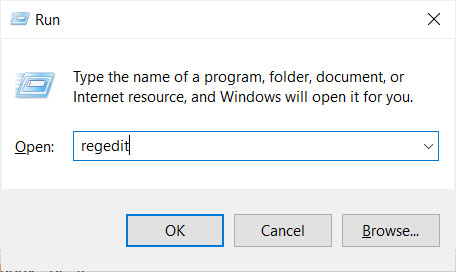
如果沒有本地結果,Windows 將對搜索關鍵字執行 Bing 搜索,并在開始菜單中列出結果,如下所示。
登錄 Microsoft 帳戶后,這些搜索將上傳到 Microsoft,然后 Microsoft 將在您帳戶的隱私儀表板中列出它們。這是一個隱私問題,因為擔心 Microsoft 會使用這些數據來跟蹤您的瀏覽習慣。
過去Bing 搜索組件中也存在錯誤,導致 Windows 10 開始菜單完全空白。如果您不使用 Bing 搜索功能,禁用它可以防止將來出現這些錯誤。
下面我們概述了兩種可用于在 Windows 10 開始菜單中禁用 Bing 搜索的方法。
如何在 Windows 10 開始菜單中禁用 Bing 搜索
不幸的是,對于那些想要在開始菜單中禁用 Bing 搜索的人,微軟沒有提供一個簡單的方法。
相反,Windows 用戶需要修改注冊表,以便它使用以下注冊表值。
[HKEY_CURRENT_USER\SOFTWARE\Policies\Microsoft\Windows\Explorer]
"isableSearchBoxSuggestions"dword:00000001
對于那些喜歡修改注冊表的人,我們有使用注冊表編輯器設置正確值的說明。
對于那些對注冊表修改不滿意的人,請參閱方法二,其中包含一個易于使用的預制注冊表文件,可以為您進行設置。
方法 1:通過組策略編輯器禁用 BING 搜索結果
Windows 10 專業版帶有組策略編輯器,您可以使用它在“開始”菜單中禁用必應搜索。
要禁用必應搜索,請按照下列步驟操作:
在“開始”菜單中搜索“ gpedit.msc ”并在結果出現時選擇它。
當組策略編輯器打開時,導航到以下路徑:用戶配置\管理模板\Windows 組件\文件資源管理器
在文件資源管理器部分下,您將看到一個名為“關閉文件資源管理器搜索框中最近搜索條目的顯示”的策略,如下所示。雙擊策略將其打開。
要禁用 Bing 搜索,請將此策略設置為“已啟用”。
完成后,單擊“應用” ,然后單擊“確定”按鈕以保存策略。
您現在可以關閉組策略編輯器并重新啟動 Windows 資源管理器或重新啟動計算機。
重新啟動后,必應搜索將不再出現在“開始”菜單中。
方法 2:使用注冊表編輯器禁用 BING 集成
如果您使用的是 Windows 10 家庭版并且習慣使用 Windows 注冊表,則可以使用注冊表編輯器禁用必應在 Windows 搜索中的集成。
首先,同時按下Windows 鍵 + R 鍵,打開 Windows 注冊表編輯器。這將打開運行:對話框,然后鍵入regedit并按確定按鈕。
Windows 將顯示一個 UAC 提示,詢問您是否希望允許注冊表編輯器對系統進行更改。按 是 按鈕繼續。
導航到 HKEY_CURRENT_USER\SOFTWARE\Policies\Microsoft\Windows\Explorer項。如果密鑰不存在,請創建必要的文件夾,直到您位于資源管理器密鑰中。
右鍵單擊資源管理器 并選擇新建,然后選擇DWORD(32 位)值,如下所示。
系統將提示您輸入新值的名稱。鍵入DisableSearchBoxSuggestions 并按鍵盤上的Enter。將創建一個應自動設置為0 的新值。現在雙擊BingSearchEnabled并將值設置為1 ,然后按OK按鈕。
完成后,您應該創建 BingSearchEnabled 值并將其設置為 1。
您現在可以關閉注冊表編輯器并重新啟動 Windows 資源管理器或重新啟動您的計算機。
重新啟動后,必應搜索將不再在 Windows 10 開始菜單中工作。
再次啟用 Bing 集成
要再次啟用 Bing 集成,只需禁用組策略或編輯注冊表并刪除 HKEY_CURRENT_USER\SOFTWARE\Policies\Microsoft\Windows\Explorer注冊表項下的DisableSearchBoxSuggestions 值。
再次重新啟動 Explorer 進程或計算機,Bing 集成將再次運行。
關鍵詞: 開始菜單中禁用Bing搜索 bing搜索引擎 開始菜單 修改注冊表





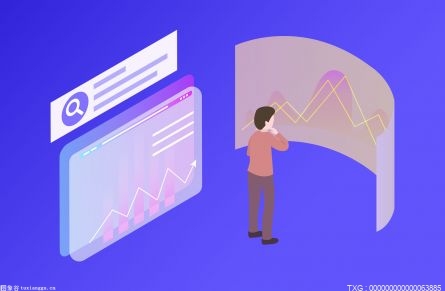


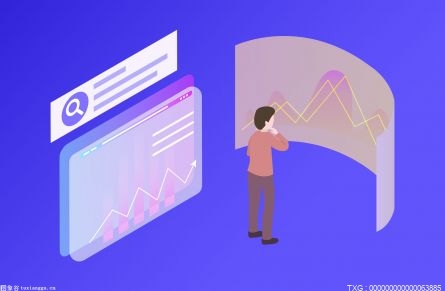





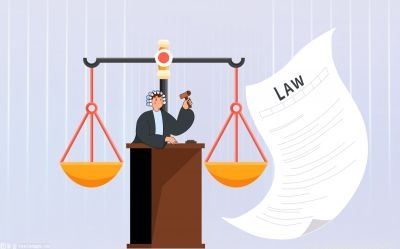






 營業執照公示信息
營業執照公示信息